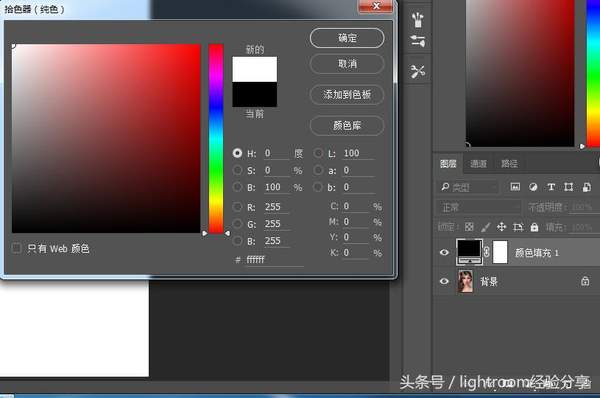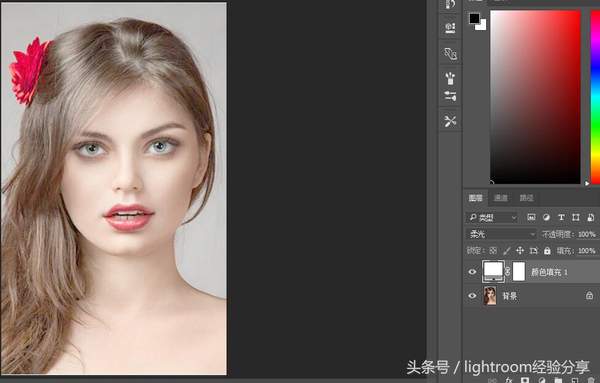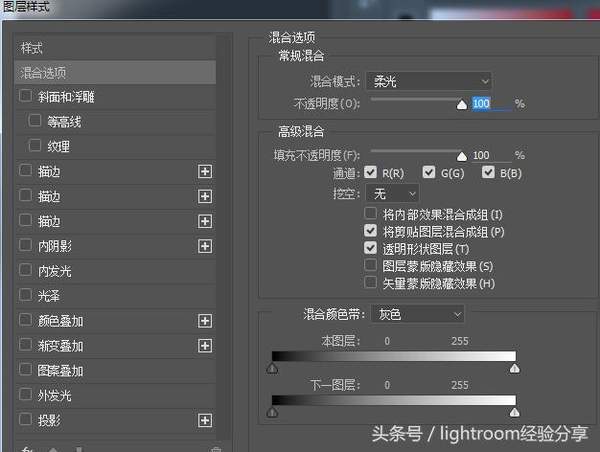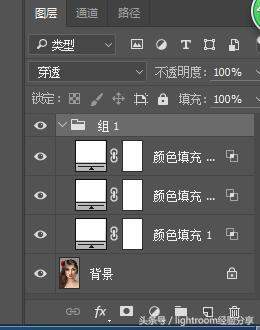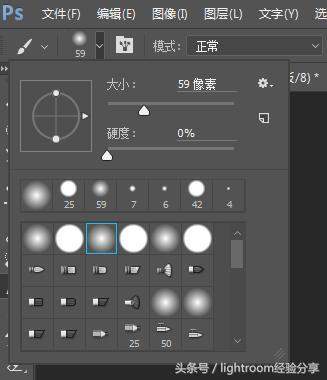怎么用ps做出陶瓷的效果(ps如何修出高清质感皮肤)
创造这种令人惊叹的瓷器皮肤效果比您想象的更容易。我将逐步向您展示如何在Photoshop 中实现该效果,但本教程适用于任何版本的CS。
本教程中使用的原图
1、开始在Photoshop中打开要使用的照片。我们将添加一个调整图层。在图层托盘的底部,单击“调整图层”图标。从选项弹出选择纯色。
将纯色图层设置为纯白色。打开颜色选择器对话框后,将颜色选择器滑动到白色或在对话框中设置颜色值。
2、现在我们要设置图层属性。在图层调色板上,将“颜色填充”图层的“混合模式”设置为“柔光”。你应该有类似的东西。
接下来双击“颜色填充”图层以打开“图层样式”对话框。前往混合颜色带对话框区域。注意当前设置:
单击标记右侧的底层图层标记。现在开始将分割标记一直拖到右边。值应为0/255。注意当前设置:
3、选择颜色填充图层进行复制2个图层,然后选择复制的3个颜色填充图层进行合并。
选择组后,请转到图层调板的底部,然后单击左侧的第三个图标以添加图层蒙版。使用缩略图图标Ctrl I反转您的蒙版。这将使您的图像看起来已恢复到原始状态。
4、选择画笔工具。选择适合您正在处理的图像的尺寸。您希望您的画笔尽可能大,以绘制较大部分的皮肤,并将画笔缩小到适当的大小,以继续绘制更复杂的区域。您的前景色应为白色,刷子硬度应设置为0。
这是完成后的效果照片
内容由互通lightroom教程网Photoshop教程专题提供,如果你喜欢这篇文章还望不吝分享和点赞,小编温馨提醒关注主页可订阅每天更新,你的分享点赞是小编持续分享的动力哦。
赞 (0)